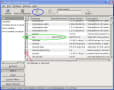ご訪問ありがとうございます。
折角 VMware Player V3 を導入したので、Windows ばかりじゃつまらない、
Linux(Ubuntu)マシンを作ってみることにしました。
と云っても、ゼロからインストールするのでは無くて、
「VMware」用に作られた仮想マシンを導入することにしました。
「Ubuntu Japanese Team」ページの「Ubuntuの入手」にある、
「日本語 Remix VMware用仮想マシン」を使わせてもらいました。

ダウンロードして、しかるべきフォルダに展開し、
VMware Player で「既存の仮想マシンを開く」。
大変でした!!!!!
1.Ubuntu 側では、「パッケージのアップデート」が400件!
2.VMware 側では、「VMware Tools」が古い!
これを同時に行った(馬鹿だった)為に、
“すったもんだ”して、2時間近くも掛かった。
挙げ句の果てに、
3.「ネットワークに接続できなくなった」
説明書きにある通り、「ネットワークインターフェースの再設定を行う」。
このダウンロードしたものは、
仮想マシンのバージョンが「Workstation 5.x」と古いものなのですね。
最初から、「日本語 Remix CD イメージ」を使えば速かったかも?
それでも、何とかカントかできました。

これで、「My メインPC」は、
マシン:実機HW(Pentium 4HT 3.2GHz)
OS:XP(ネイティブ)・・・・・・・・常用
マシン:Virtual PC 2004
OS:XP・・・・・・・・・・・テスト用
マシン:VMware Player 3
OS:XP・・・・・・・・・・・使える。
OS:W7・・・・・・・・・・・使える?
OS:Ubuntu(今回作成)・・・・・・・・・・・使える?
OS:W7(ネイティブ)・・・・・・・・テスト用
と云った状態になりました。
これからどうする ? ? ?
見ていただきありがとうございました。
お帰りに投票して頂けると嬉しいです。 ⇒
人気BlogRanking ⇒
折角 VMware Player V3 を導入したので、Windows ばかりじゃつまらない、
Linux(Ubuntu)マシンを作ってみることにしました。
と云っても、ゼロからインストールするのでは無くて、
「VMware」用に作られた仮想マシンを導入することにしました。
「Ubuntu Japanese Team」ページの「Ubuntuの入手」にある、
「日本語 Remix VMware用仮想マシン」を使わせてもらいました。

ダウンロードして、しかるべきフォルダに展開し、
VMware Player で「既存の仮想マシンを開く」。
大変でした!!!!!
1.Ubuntu 側では、「パッケージのアップデート」が400件!
2.VMware 側では、「VMware Tools」が古い!
これを同時に行った(馬鹿だった)為に、
“すったもんだ”して、2時間近くも掛かった。
挙げ句の果てに、
3.「ネットワークに接続できなくなった」
説明書きにある通り、「ネットワークインターフェースの再設定を行う」。
このダウンロードしたものは、
仮想マシンのバージョンが「Workstation 5.x」と古いものなのですね。
最初から、「日本語 Remix CD イメージ」を使えば速かったかも?
それでも、何とかカントかできました。

これで、「My メインPC」は、
マシン:実機HW(Pentium 4HT 3.2GHz)
OS:XP(ネイティブ)・・・・・・・・常用
マシン:Virtual PC 2004
OS:XP・・・・・・・・・・・テスト用
マシン:VMware Player 3
OS:XP・・・・・・・・・・・使える。
OS:W7・・・・・・・・・・・使える?
OS:Ubuntu(今回作成)・・・・・・・・・・・使える?
OS:W7(ネイティブ)・・・・・・・・テスト用
と云った状態になりました。
これからどうする ? ? ?

見ていただきありがとうございました。
お帰りに投票して頂けると嬉しいです。 ⇒

人気BlogRanking ⇒